Dynamics CRM 365 Button自定义之RibbonWorkbench2016
2017-08-08 09:24
218 查看
注:本人刚接触Dynamics CRM不久,也是个小白,写的内容算是自己做的笔记,也给新人一些参考,写的不对或者不好的地方请指出来,大家一起学习, 有问题可在下方评论,大神勿喷。
在修改之前我们需要下载这个工具 RibbonWorkbench , 它是专门针对自定义命令栏和Ribbon区 ,现在有多个版本,我这里使用的是最新版的2016,也建议大家下载最新的版本,下载后是一个解决方案的压缩包。然后我们将这个解决方案导入到我们的CRM中。
导入过程我就不详细介绍了,跟导入其它的解决方案方法是一样的
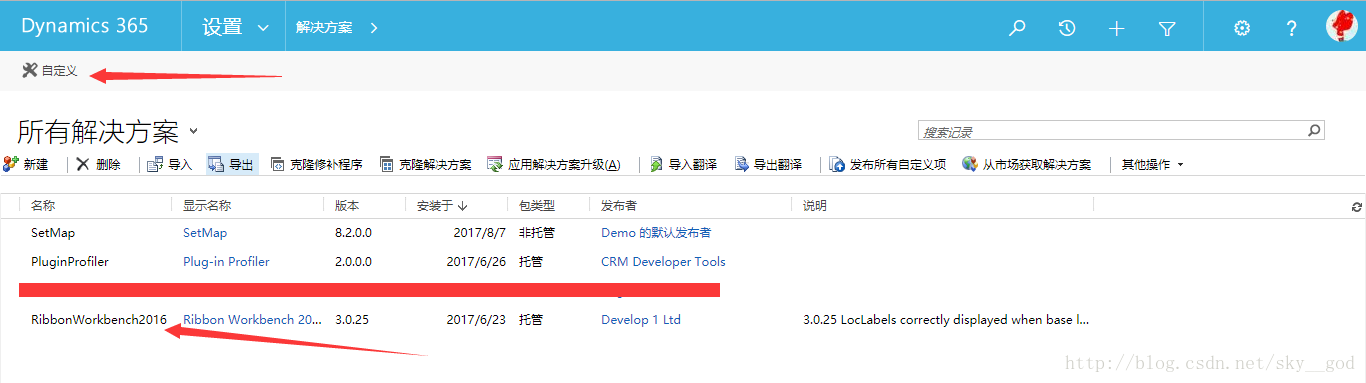
导入后的效果如上图所示,我们点击自定义选项,接下来它会让我们选择你要修改哪个解决方案里面的实体,我这里选择SetMap。
注:SetMap是我自己创建的解决方案,并不是系统自带。
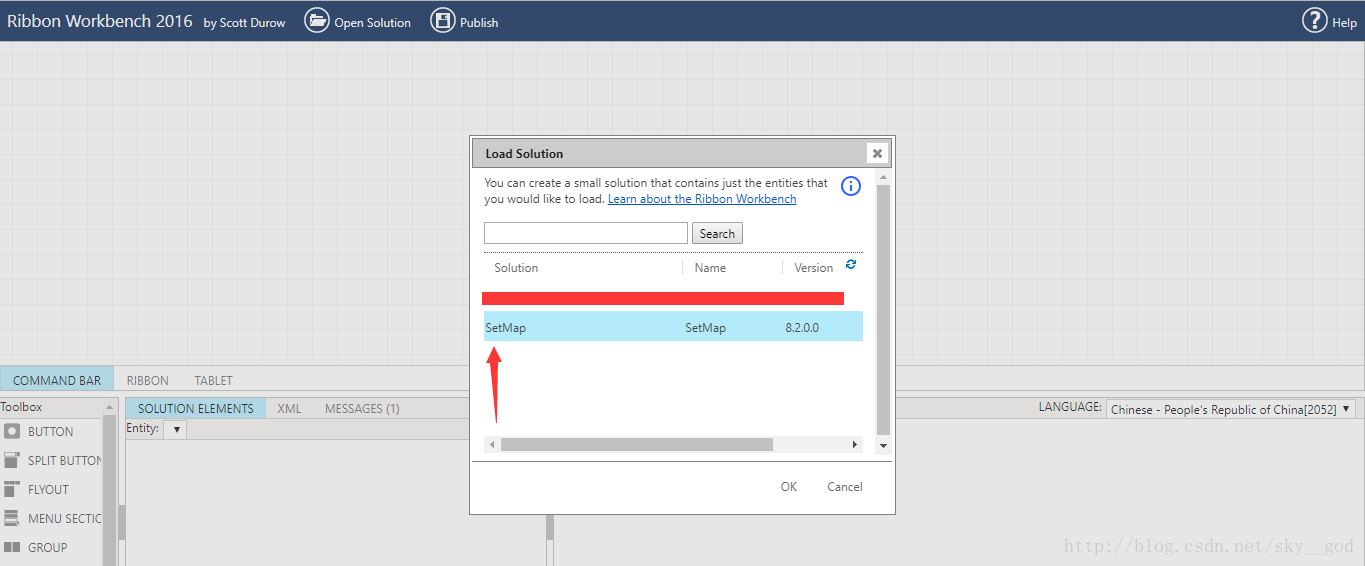
在这里我将自定义按钮,如下图直接鼠标左键按着不动拉拽上去即可,然后会生成对应的Button的参数,这个Image我是从其它按钮上面复制过来的。
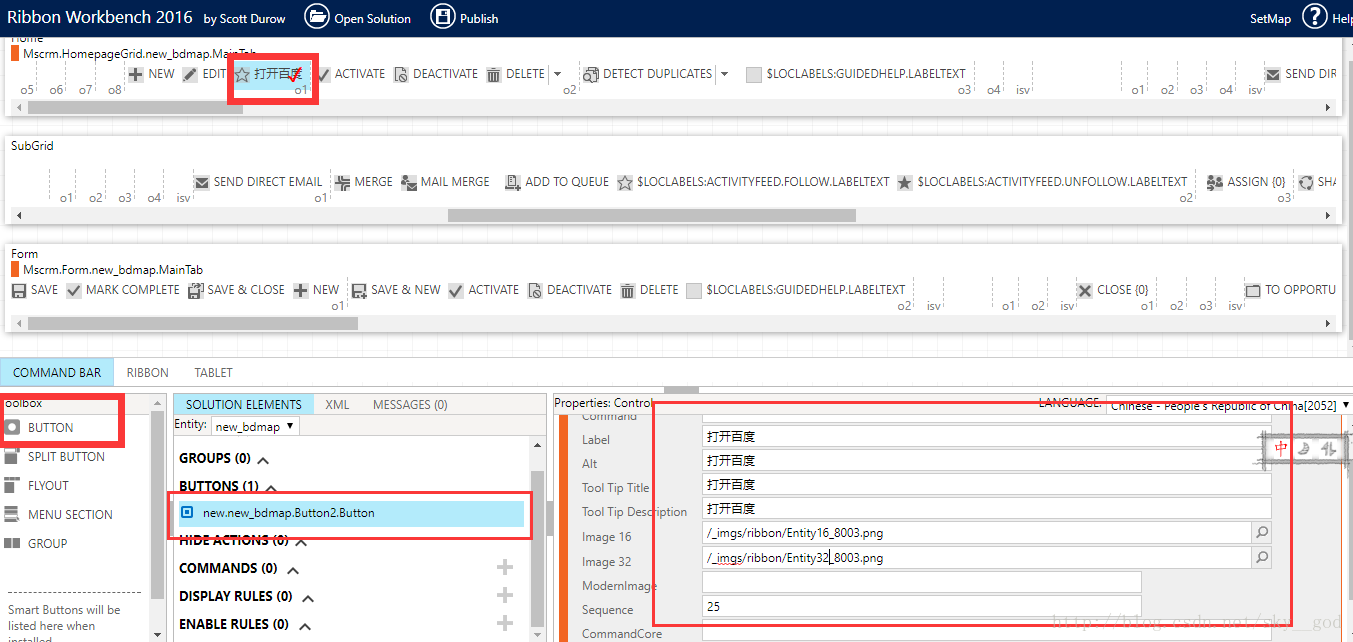
接下来我们将创建一个指令,并添加一个javascript Action 如下图
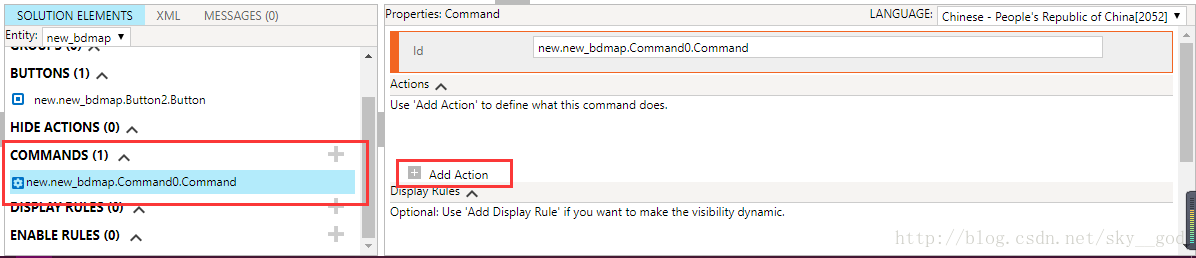
这里的Library为js的路径,functions name 为js的方法名,代码很简单,就是打开百度的连接
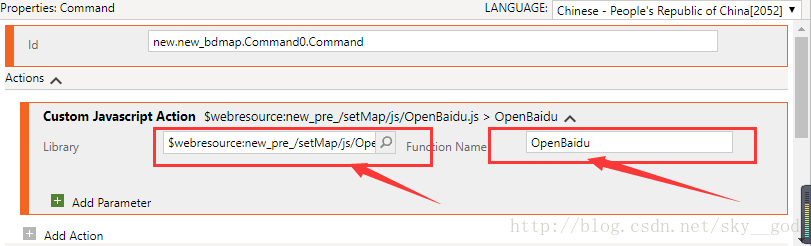
最后在Button的 command选择刚才我们指令的id, Publish即可。发布过程会比较慢,耐心等候把!
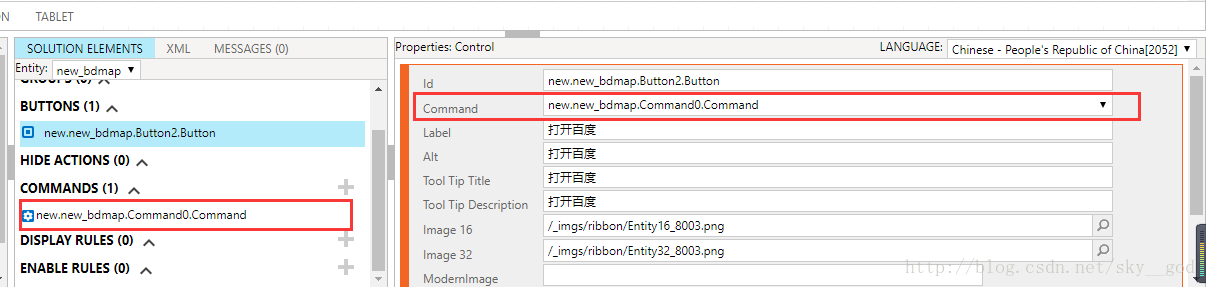
这是我们的效果图,点击是可以跳转到百度的页面的。

在修改之前我们需要下载这个工具 RibbonWorkbench , 它是专门针对自定义命令栏和Ribbon区 ,现在有多个版本,我这里使用的是最新版的2016,也建议大家下载最新的版本,下载后是一个解决方案的压缩包。然后我们将这个解决方案导入到我们的CRM中。
导入过程我就不详细介绍了,跟导入其它的解决方案方法是一样的
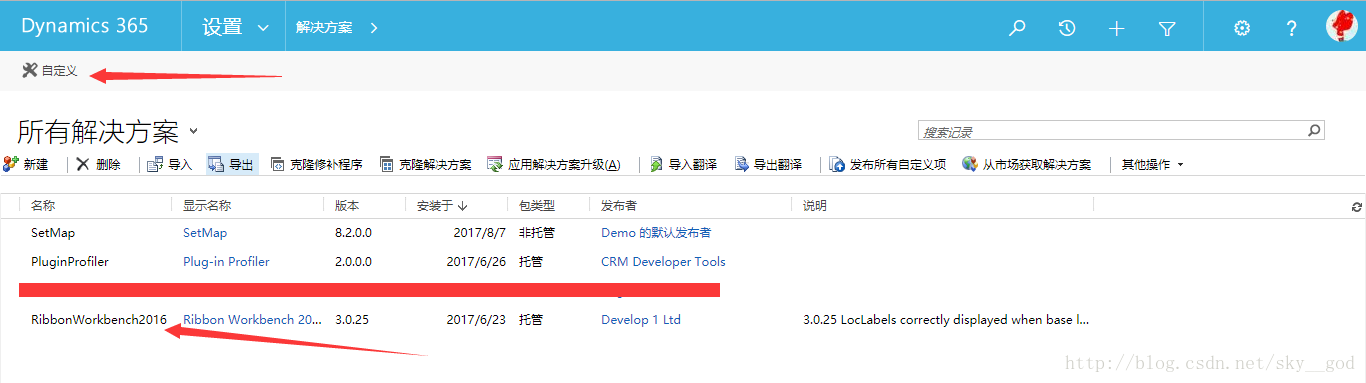
导入后的效果如上图所示,我们点击自定义选项,接下来它会让我们选择你要修改哪个解决方案里面的实体,我这里选择SetMap。
注:SetMap是我自己创建的解决方案,并不是系统自带。
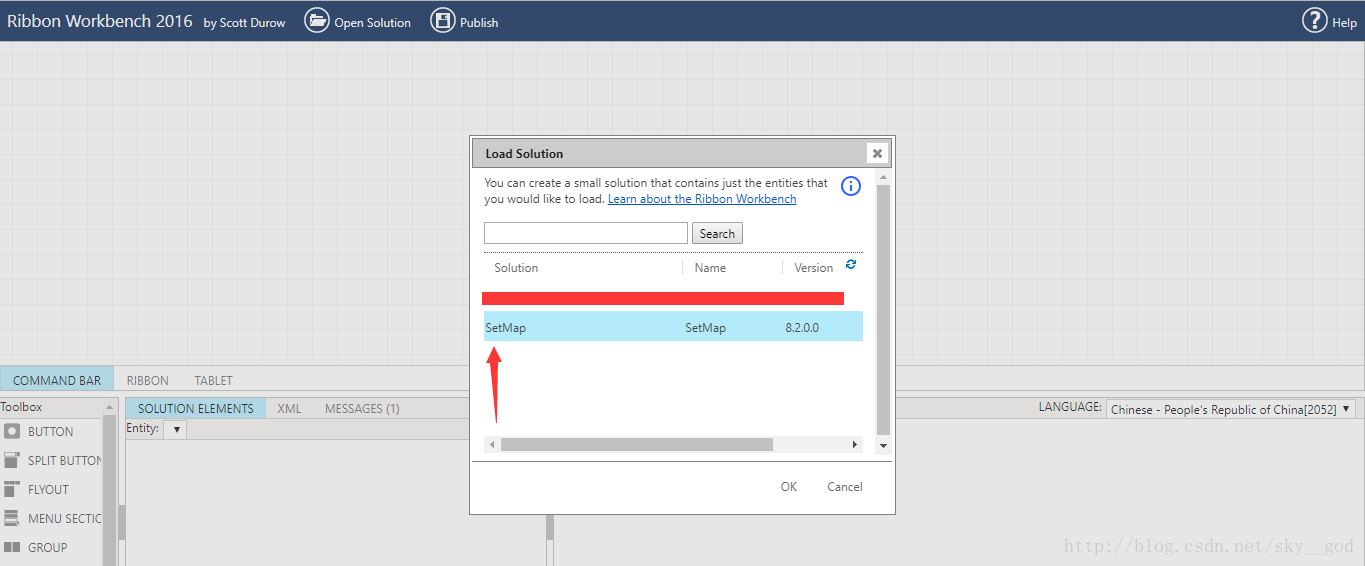
在这里我将自定义按钮,如下图直接鼠标左键按着不动拉拽上去即可,然后会生成对应的Button的参数,这个Image我是从其它按钮上面复制过来的。
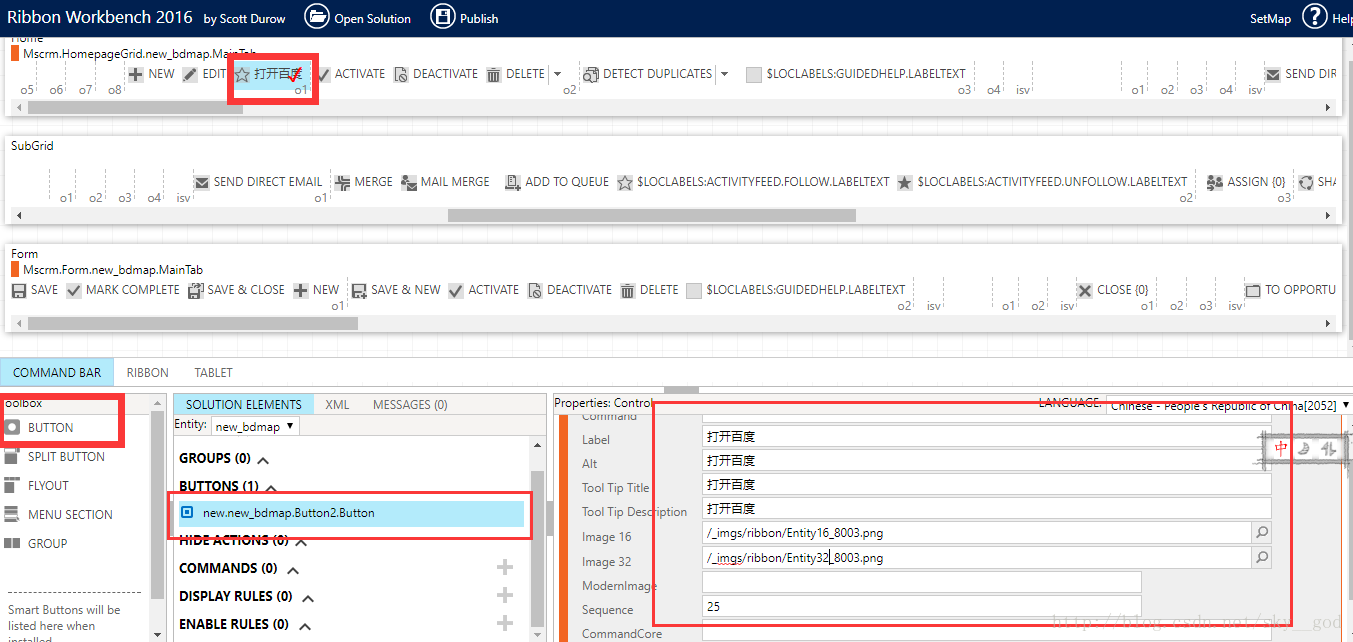
接下来我们将创建一个指令,并添加一个javascript Action 如下图
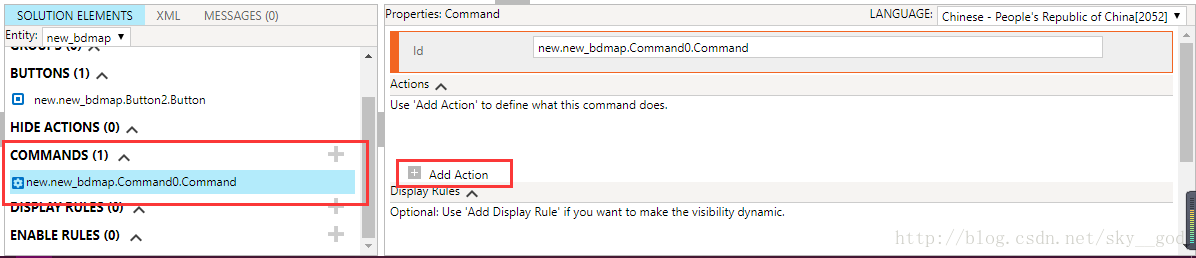
这里的Library为js的路径,functions name 为js的方法名,代码很简单,就是打开百度的连接
function OpentBaidu()
{
window.open("http://www.baidu.com/");
}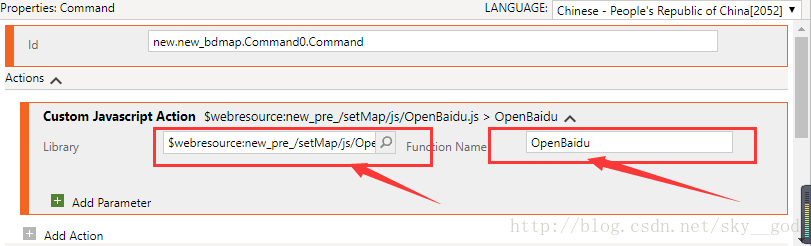
最后在Button的 command选择刚才我们指令的id, Publish即可。发布过程会比较慢,耐心等候把!
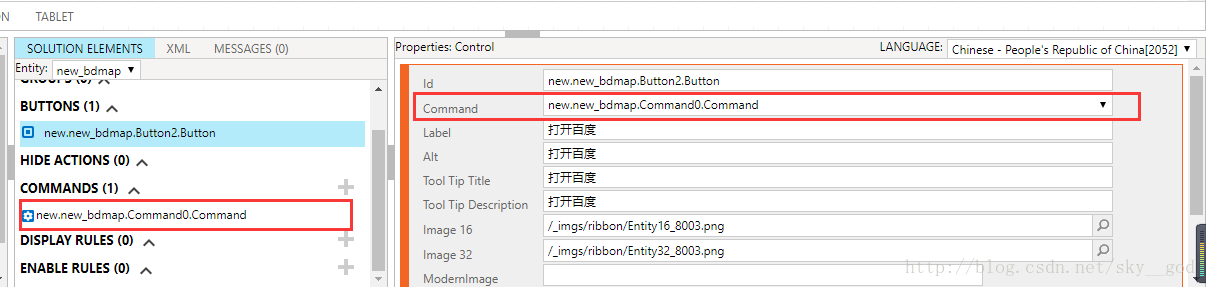
这是我们的效果图,点击是可以跳转到百度的页面的。

相关文章推荐
- Dynamics CRM2011中通过JS脚本方式显示和隐藏ribbon中的自定义按钮
- Dynamics CRM 2011编程系列(39):Ribbon Button + GhostHook
- Dynamics CRM 2015-Form之控制Ribbon Button
- Dynamics CRM 2015-Form之控制Ribbon Button
- Dynamics CRM 2015-Form之添加Ribbon Button
- Dynamics CRM 2015-Form之添加Ribbon Button
- Dynamics CRM2011中通过JS脚本方式显示和隐藏ribbon中的自定义按钮
- Dynamics CRM 2015-Form之控制Ribbon Button
- Dynamics CRM2011中通过JS脚本方式显示和隐藏ribbon中的自定义按钮
- Dynamics CRM2011中通过JS脚本方式显示和隐藏ribbon中的自定义按钮
- Dynamics CRM 2015-Form之控制Ribbon Button
- Dynamics CRM 之Ribbon隐藏button
- Dynamics CRM 2015-Form之控制Ribbon Button
- 鼠标按键自定义软件-X-Mouse Button Control
- Dynamics CRM 自定义上传附件的图片悬浮层显示
- IOS开发之自定义Button(集成三种回调模式)
- Jquery.datatables 学习笔记之自定义button按钮
- 自定义Button之实现点击按钮实现倒计时功能
- swfUpload自定义button图片
- Spring Cloud 通过代码自定义配置Ribbon
